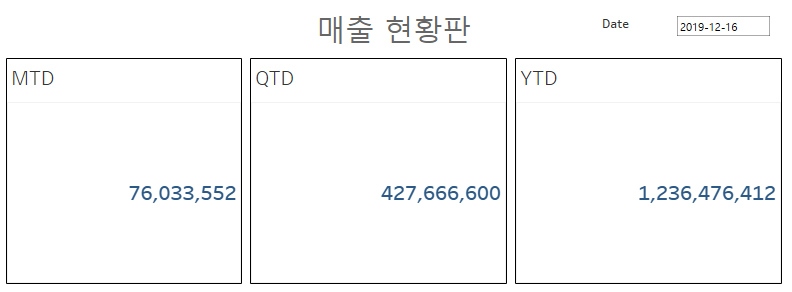- 문자열 함수
- 날짜형 함수
문자열 함수
- Contains
이 데이터의 제품명은 [제품명, 회사명] <-형식이다.
contains(전체 문자열, 검색하고자 하는 문자열) -> 참/거짓으로 반환해준다.
계산된 필드 만들기 -> CONTAINS(upper([제품명]), 'SMART PHONE')
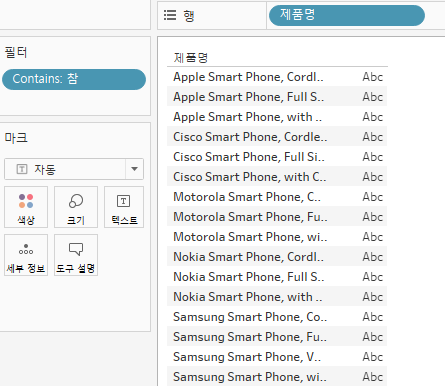
필터에 넣어 '참'인 경우만 반환하게 하면,
제품명에 'SMART PHONE' 문자열이 포함된 데이터만 나타난다.
- Split
split(전체 문자열, 구분 기호, 몇번째 문자열부터?)
계산된 필드 만들기 -> SPLIT([제품명], ' ', 1)
- Replace
대상 문자열, 변경하고자하는 문자열, 대체할 문자열
replace(upper([제품명]), 'SMART PHONE', 'SMARTPHONE')
SPLIT([Replace], ' ', 2)
콤마 제거:
left(SPLIT([Replace], ' ', 2), 10)
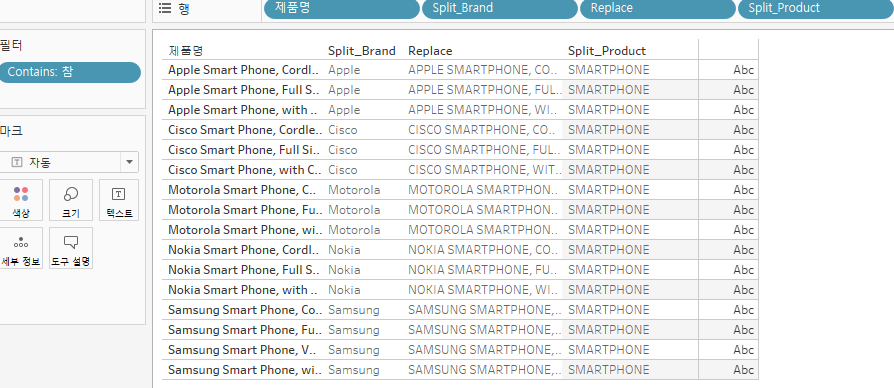
브랜드별 스마트폰 매출 비중 보기:
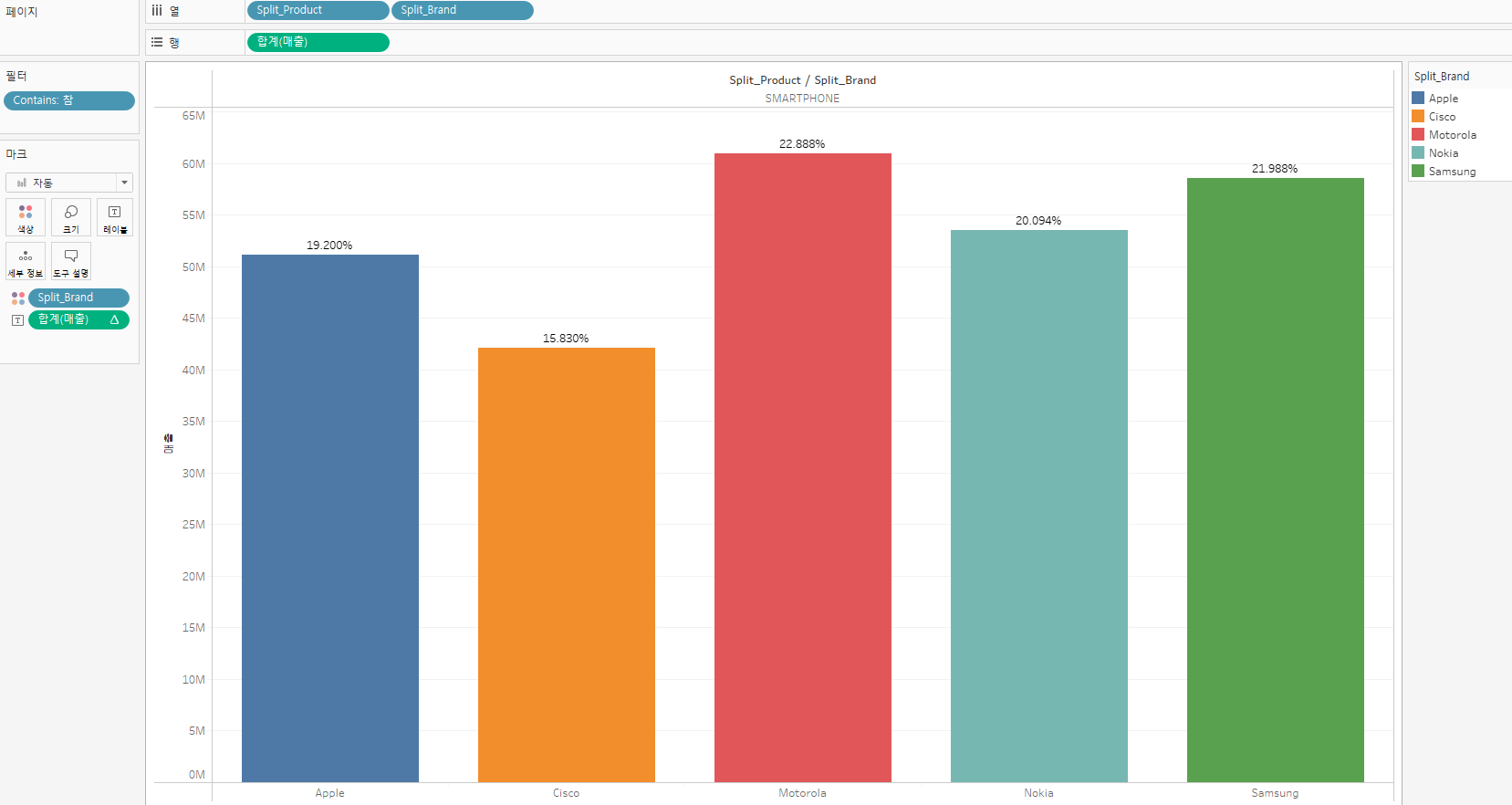
날짜형 함수
Date함수를 이용하여 MTD, QTD, YTD (Month to date, Quarter to date, Year to date) 써머리를 해 보자.
합계로 보는 이유는 현재기준에서 목표 대비/작년 대비 성장률을 보기 위해서이다.
Date라는 매개변수를 만들고:
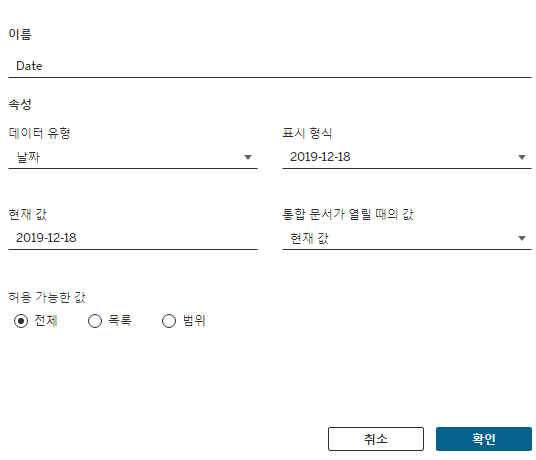
계산된 필드를 만들고 필터에 '참'인 경우만 보여주게 한다.
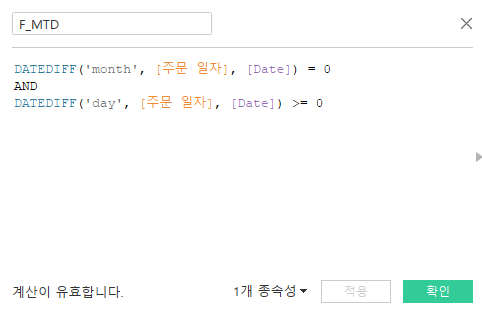
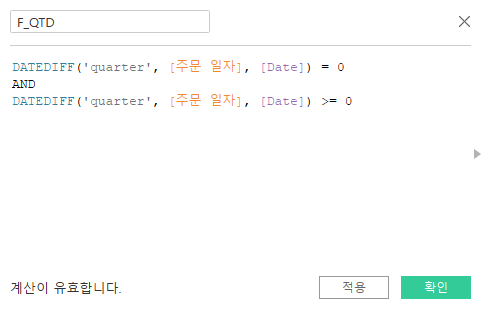
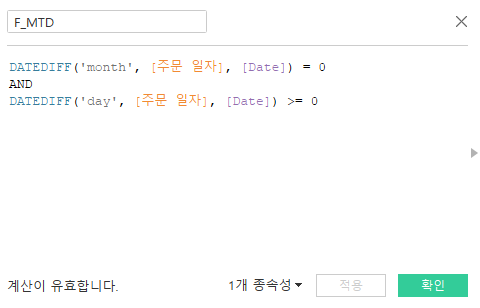
합계(매출)을 텍스트로, 필터에 계산된 필드를 적용하고, 매개변수를 표시한 시트 3개를 대시보드에 연결하면
Date를 선택하면 선택한 날짜에 맞게 MTD/QTD/YTD가 변하는 매출 현황판을 만들 수 있다.